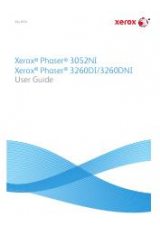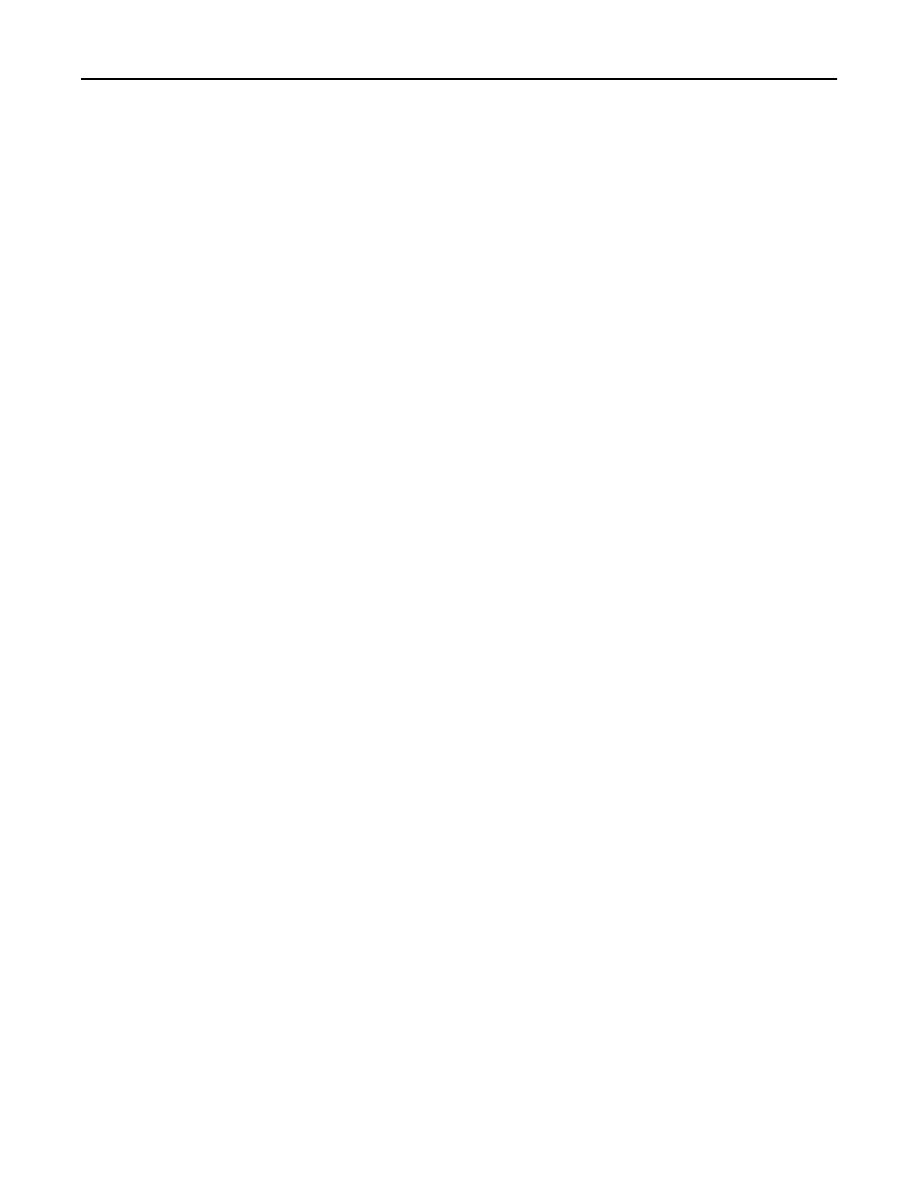
Печать на обеих сторонах бумаги (двусторонняя
печать)
Автоматическая печать на обеих сторонах бумаги (двусторонняя)
Модуль двусторонней печати поддерживает форматы бумаги A4, A5, Letter, Legal, Statement и
Executive.
Примечания.
•
Также могут поддерживаться другие форматы бумаги.
•
Двусторонняя печать не поддерживается для конвертов, карточек или фотобумаги.
•
Не извлекайте страницу до завершения печати.
Для пользователей ОС Windows
1
Открыв документ, выберите
Файл
>
Печать
.
2
Выберите
Свойства
,
Настройки
,
Параметры
или
Настройка
.
3
Выберите
Вкладка
Макет
> Печать на обеих сторонах (двусторонняя) > выберите
Печать на обеих
сторонах
4
Нажмите кнопку
ОК
, чтобы закрыть все диалоговые окна программного обеспечения принтера.
5
Нажмите кнопку
ОК
или
Печать
.
Чтобы вернуться к односторонней печати, повторите этапы 1 и 2, а затем выберите:
Вкладку
Макет
> область «Печать на обеих сторонах» >
Печать только на одной стороне
Для пользователей ОС Macintosh
1
Открыв документ, выберите
File
>
Page Setup
.
2
В диалоговом окне Page Setup настройте принтер, формат бумаги и ориентацию.
3
Нажмите кнопку
ОК
.
4
В строке меню выберите пункты
Файл
>
Печать
.
5
В раскрывающемся меню «Принтер» выберите принтер.
6
В раскрывающемся меню параметров печати выберите пункт
Качество & Бумага
.
7
В раскрывающемся меню Paper Type (Тип бумаги) выберите
Plain Paper (Обычная бумага)
.
8
В раскрывающемся меню параметров печати выберите пункт
Layout (Макет)
.
9
В меню Two-Sided (Двусторонняя) выберите пункт
Long-Edge binding (Переплет по длинной
стороне)
или
Short-Edge binding (Переплет по короткой стороне)
.
•
При использовании переплета по длинной стороне страницы переплетаются по длинной
кромке страницы (с левой стороны при книжной ориентации и с верхней стороны при
альбомной ориентации).
Печать
54